
![DashNotes: texto, imágenes y páginas de PIN a la página Nueva pestaña [Chrome] DashNotes: texto, imágenes y páginas de PIN a la página Nueva pestaña [Chrome]](http://beogradionica.com/img/web-2014/dashnotes-pin-text-images-and-pages-to-new-tab-page.jpg)
Apenas ayer revisamos el menú contextual, una extensión de Chrome que le dio acceso a sus marcadores desde el Omnibar y al menú contextual al hacer clic derecho. Eso fue para marcadores, es decir, enlaces que desea guardar para referencia futura. El hecho es que muchas personas también marcan páginas que quieren leer más tarde y, aunque las puedan leer más adelante, no necesariamente terminan limpiando sus marcadores. Lo que se necesita es quizás una mejor manera de guardar el contenido que intenta leer, asegúrese de verlo con la frecuencia suficiente como para que se le recuerde que es algo que debe hacer, y debe verse bien. Conozca DashNotes; una extensión de Chrome que le permite anclar texto, imágenes y enlaces a la nueva pestaña del menú contextual. También actualiza la nueva página de pestañas para que pueda obtener un fondo nuevo y hermoso cada vez que lo abra.
Anclar una imagen, texto o un vĂnculo es muy sencillo. Haga clic derecho en una página o imagen y seleccione la opciĂłn 'Agregar página a DashNotes'. Para agregar texto, selecciĂłnelo, haga clic con el botĂłn derecho y agregue el texto a DashNotes.

Esto es lo que parece una página web, una imagen y un fragmento de texto guardado en DashNotes en la página Nueva pestaña. Haga clic en uno de ellos y accederá a la URL desde la que guardó estos fragmentos. También es compatible con GIF y cada vez que abro una nueva página de pestañas con las siguientes notas, veo a Cartman diciéndome que respete su autorización a medida que se ejecuta el GIF.


Vea qué objetos ha identificado Facebook en sus fotos
Facebook tienen reconocimiento de rostros incorporado que funciona en las fotos que carga y comparte. Cuando subes una foto, el reconocimiento facial sugiere qué amigos debes etiquetar en ella. Facebook no solo reconoce a las personas en las fotos; también reconoce objetos en tus fotos. Las fotos que subimos a Facebook no son todas selfies; los alimentos y los gatos también son temas populares en nuestras fotos.
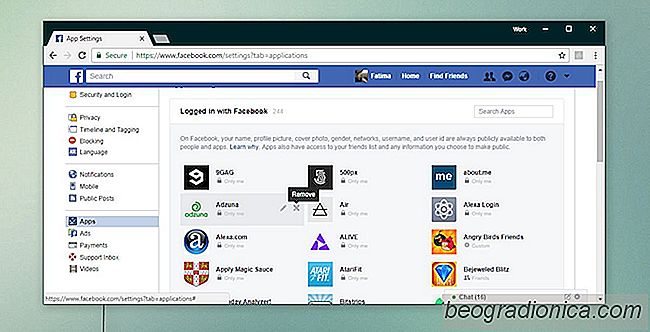
CĂłmo eliminar una aplicaciĂłn o servicio de su cuenta de Facebook
Su cuenta de Facebook no es solo una cuenta social. Es una identificaciĂłn en lĂnea muy similar a una cuenta de Google. Hubo un momento en que los desarrolladores de aplicaciones y servicios les pedĂan a los usuarios que se registraran para obtener una cuenta con ellos. Esto no solo significaba un proceso de incorporaciĂłn más prolongado, sino que tambiĂ©n significaba que los usuarios tenĂan más cuentas para realizar un seguimiento y más contraseñas para recordar.